このブログでもたびたび Picasa (のHTMLテンプレート)を取り上げてきましたが、Picasa2 が先頃 Picasa3 にバージョンアップし日本語にも対応したそうです。
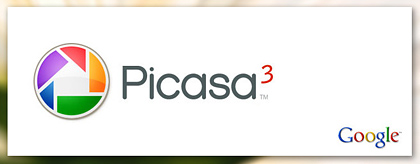
さっそくインストールしてどんな感じか確かめてみましたが、機能が大幅に向上しているのは間違いないでしょう。正直なところ、普通に写真をたのしむだけなら Picasa3 があれば事足りてしまうのではないかと思います。 Picasa3 のオフィシャルダウンロードサイト
Picasa の基本 : Picasa 3 feature overview から Picasa3 に追加された新機能をいくつか拾い出してみますと
- Picasa 3 と Picasa ウェブ アルバムの編集内容を同期する
- 画像をレタッチする
- ムービーを作成、編集する
- Picasa フォトビューアで画像ファイルをプレビューする
- 写真にテキストや透かしを追加する (透かしが簡単に入れられます)
- 顔が写っている写真のみ表示
私は Picasa ウェブアルバムは使用していないので必要はありませんが、ヘビーユーザーは結構ありがたいのではないでしょか。
切り抜き、傾き、色調整、明るさ調整、写真上に文字入力などの作業が簡単に行えます。
作成したムービーを Picasa3 からダイレクトに YouTube にアップできます。さらにアップロードが終了するとモニターの右下にリンクがポップアップするのでクリックすることでブラウザ上でのプレビューやタイトル、タグなどの編集がすぐに行えます。
2~3秒見れば十分ですがPicasa3で作成した Demo Movie です。
写真と写真のつなぎの部分はいろいろな効果のなかから選択でき、最初のタイトル表示もいろいろなテンプレートがあります。
これは Lightbox 風のフォトビュアーでなかなかいいと思います。
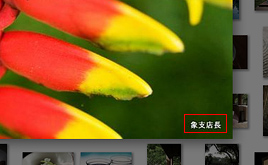
アップロードする写真にとても簡単に透かし(クレジット)が入れられます。いままで手作業でやっていた方はきっと肩の荷が下りることでしょう。
メニューバーの[ ツール ] → [ オプション ] → [ ウェブアルバム]タブの一番下で設定
もちろんローカル(使っているPC)に保存するときにも透かしが入れられます。その場合は保存したい写真(透かしを入れたい写真)を選択し、ウィンドウ下にある [ エクスポート ]ボタンを押すと設定ウィンドウが開きますので、そのなかにある [透かしを追加] チェックボックスをオンにしテキストボックスに透かしのテキストを入力します。
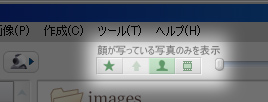
Picasa3 の上部にあるフィルタ機能で、ボタンを押すと顔が写っている写真のみがソートされ表示されます。
試しにソートしてみたところ顔が写っていないものも含まれていたりするのですが(笑) きっと写真内のモノのレイアウトが 「顔」 に似ているんでしょうね。
などなど、機能満載でありました。
もちろんいままでこのブログでご紹介したHTMLテンプレートのエクスポートも問題なく使えます。
そうそう、なんでも Picasa ウェブ アルバムには「名前タグ」という新機能が加わり、ユーザーのフォトアルバムに写っているすべての人物を自動的に認識し、タグ付けしてくれるそうです。
はじめ何人かに名前を付けると、あとは候補に表示される名前から選ぶだけでタグ付け可能になるとのこと。同じ顔の写っている写真は自動でグループ化されるそうです。マジですか 
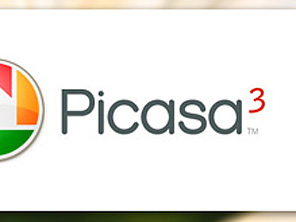
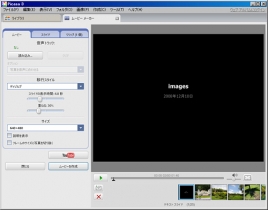

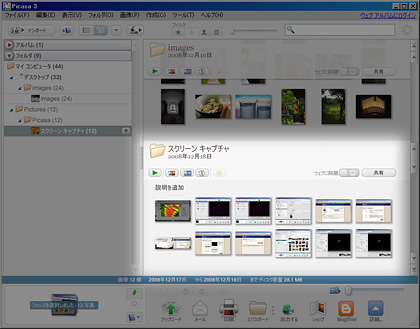
コメント
Picasa3…
いつのまにか、Picasaが、
Picasa2からPicasa3にアップデートされてました。
β版のUSのPicasa3を使っていたので、
日本語版のPicasa3に変更。
Picasa3
……